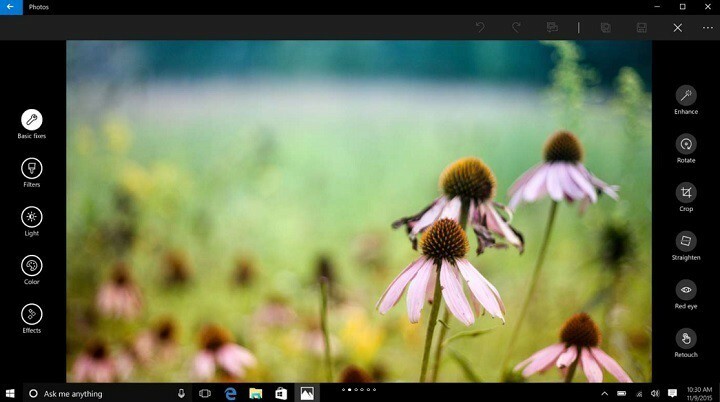Denne software holder dine drivere kørende og holder dig dermed beskyttet mod almindelige computerfejl og hardwarefejl. Tjek alle dine chauffører nu i 3 nemme trin:
- Download DriverFix (verificeret downloadfil).
- Klik på Start scanning for at finde alle problematiske drivere.
- Klik på Opdater drivere for at få nye versioner og undgå systemfejl.
- DriverFix er blevet downloadet af 0 læsere denne måned.
Microsoft frigav Windows 8.1 som en officiel og gratis Windows 8-opdatering, hvilket betyder, at hvis du i øjeblikket bruger Windows 8, du kan når som helst gå mod Windows Store, hvorfra du kan downloade og installere Windows 8.1 på din egen tablet, laptop eller desktop.
Selvom Windows 8.1 repræsenterer en gratis opdatering, der er gjort tilgængelig for Windows 8-brugere, kan download af firmwaren muligvis rejse nogle problemer med hensyn til tilgængelighed. Hvorfor? Nå grundlæggende fordi det for opdatering til Windows 8.1 på flere enheder er underforstået en separat downloadprocedure for hver computer delvist. Således kan du ikke installere Windows 8.1 på flere enheder på samme tid. Dette er ikke godt, især hvis du ikke har en gratis internetforbindelse, eller hvis du er placeret et sted, hvor du slet ikke kan gå online.
I så fald kan downloade Windows 8.1 fra Windows Store virke som en umulig ting at gøre. Under alle omstændigheder er der et trick, som du kan bruge til at installere Windows 8.1 offline; Jeg vil detaljeret om dette trick under retningslinjerne nedenfra, så tøv ikke med at tjekke det hele.
Windows 8.1 Offline installationsmetode tilgængelig
Ved at bruge trinnene nedenfra kan du downloade Windows 8.1 ISO fra Microsofts servere ved hjælp af din Windows 8-produktnøgle. Derefter kan du ved hjælp af denne ISO oprette din egen DVD eller USB-medie til at opdatere din Windows 8-enhed til Windows 8.1 gratis og offline.
- Først og fremmest gå til det her side.
- Vælg derfra “Installer Windows 8" mulighed.
- Følg vejledningen på skærmen, og kør “Windows8-Setup.exe”Eksekverbar fil, og når du bliver bedt om at indtaste din Windows 8-produktnøgle.
- Næste luk bare installationsvinduet og bekræft, at du vil afslutte.
- Nu vil du være tilbage på hovedvinduesiden, hvorfra du denne gang skal vælge “Installer Windows 8.1”.
- Følg vejledningen på skærmen, og kør “WindowsSetupBox.exe”Eksekverbar fil. Windows 8.1 ISO-filen downloades nu.

- Til sidst skal du vælge “Installer ved at oprette medier”Og vælg, om du vil brænde en ny DVD eller oprette et nyt USB-medie for at opdatere til Windows 8.1 offline.
Der har du det; sådan kan du vælge at installere Windows 8.1 offline. Selvfølgelig vil du ikke være i stand til at foretage en ren installation ved hjælp af denne metode, da trinnene ovenfra kun skal anvendes til at springe over Windows Store-downloadprocessen. Fortæl os, hvis du har problemer, mens du prøver at gennemføre trinnene ovenfra, så hjælper vi dig hurtigst muligt.
![Sådan konverteres Mini DV til DVD på den nemme måde [Windows 10]](/f/be9b0806dd004895afcae94ceb292190.jpg?width=300&height=460)